Najlepsze sposoby naprawiania filmów Jerky w trybie offline i online: poradnik
W dobie technologii cyfrowej filmy stały się istotną częścią naszej rozrywki i komunikacji. Jednak nie ma nic bardziej irytującego i frustrującego niż doświadczanie szarpnięcia lub przerywane odtwarzanie wideo co zakłóca wrażenia wizualne. Cóż, nierówne filmy mogą wynikać z różnych czynników, ale rozwiązanie tego rodzaju problemu w filmie często może przywrócić płynność odtwarzania wideo. Na szczęście w tym przewodniku po artykułach omówiono skuteczne narzędzia i sposoby naprawiania takich niestabilnych filmów i poprawiania ogólnych wrażeń podczas oglądania. Poznaj ich poniżej!

ZAWARTOŚĆ STRONY
Część 1. Dlaczego mój film wideo jest niestabilny, szarpany lub skakany
Zanim pochwalimy się najlepszymi rozwiązaniami problemu wideo, pozwól nam zapewnić jasne zrozumienie odpowiedzi na Twoje pytanie „Dlaczego mój film jest skakany lub przerywany? Przerywany lub nierówny obraz może wynikać z różnych czynników, w tym niewystarczających zasobów systemowych, ograniczeń sprzętowych, nieaktualnych sterowników graficznych lub niekompatybilnych kodeków wideo. Niewystarczająca ilość pamięci RAM, moc obliczeniowa lub przeciążony procesor nie zapewniają wymaganego płynnego odtwarzania wideo. W ten sam sposób niekompatybilne lub przestarzałe sterowniki graficzne mogą nie wspierać skutecznie procesu renderowania wideo, co prowadzi do zacinania się.
Ponadto nieprawidłowe dekodowanie lub kodowanie wideo często wynika z niezgodności kodeków, co powoduje problemy z odtwarzaniem. Może to być również spowodowane problemami z siecią lub niską szybkością Internetu, co powoduje niestabilne przesyłanie strumieniowe filmów. Dlatego, aby usprawnić odtwarzanie wideo, ważne jest, aby sprzęt spełniał wymagania wideo, korzystał z kompatybilnych kodeków, aktualizował sterowniki graficzne i zapewniał stabilne połączenie internetowe podczas przesyłania strumieniowego.
Część 2. Jak naprawić niestabilne wideo w trybie offline
Użyj poprawki wideo Vidmore
Pierwszym przystankiem, który może znacząco pomóc w rozwiązaniu tego typu problemu, jest Poprawka wideo Vidmore, kolejne doskonałe oprogramowanie firmy Vidmore. Ta poprawka wideo Vidmore wyróżnia się jako niezawodne narzędzie do rozwiązywania problemów z uszkodzeniami i uszkodzeniami wideo. Teraz jego funkcjonalność obejmuje rozwiązywanie błędów cyfrowych za pomocą najlepszej metody naprawiania niestabilnych filmów. Co więcej, to oprogramowanie przyjmuje charakterystyczne podejście do przetwarzania wideo, które wyróżnia się współczesnym interfejsem użytkownika. Pomimo włączenia zaawansowanych algorytmów łączących go z innymi wspaniałymi edytorami wideo lub ich odpowiednikami, Vidmore Video Fix udaje się zachować przyjazną dla użytkownika dostępność, dzięki czemu jest odpowiedni dla osób chcących rozwiązać problemy związane z wideo. Zaintrygowała Cię jego skuteczność? Następnie przyjrzyjmy się krokom podanym poniżej, aby odkryć, jak bez wysiłku możesz wykorzystać możliwości tego wspaniałego narzędzia do naprawy wideo, aby rozwiązać problem niestabilnego odtwarzania wideo.
Kluczowe cechy:
- Napraw nierówne, nierówne i nierówne filmy na dowolnym urządzeniu.
- Potężna technologia AI w naprawianiu filmów, których nie da się odtworzyć.
- Wyświetl podgląd poprawionych filmów w celu sprawdzenia.
- Automatyczne utrwalanie filmów.
Jak naprawić niestabilne nagrywanie wideo za pomocą Vidmore
Krok 1. Pobierz narzędzie do naprawy wideo na swój komputer, a następnie uruchom je. Po wejściu do interfejsu możesz rozpocząć przesyłanie przerywanego filmu, klikając przycisk Plus przycisk po czerwonej stronie. Następnie kliknij niebieski Plus przycisk, aby przesłać przykładowy film.
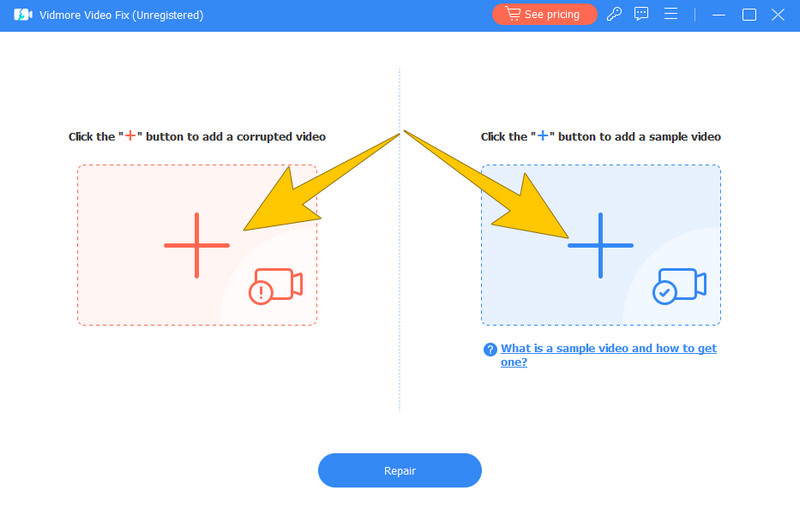
Krok 2. Po załadowaniu plików wideo możesz kontynuować, klikając przycisk Naprawic przycisk. Spowoduje to utrwalenie procesu.
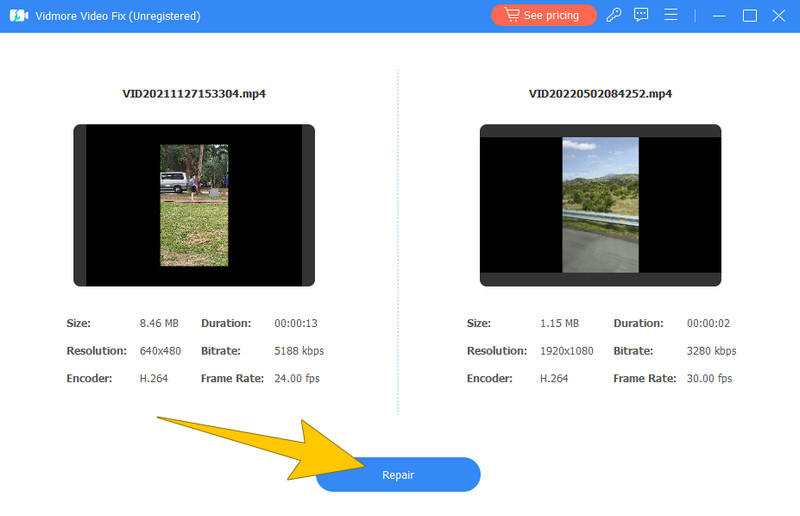
Krok 3. Następnie w opcji następnego okna kliknij przycisk Zapisać przycisk, aby wyeksportować utrwalony film.
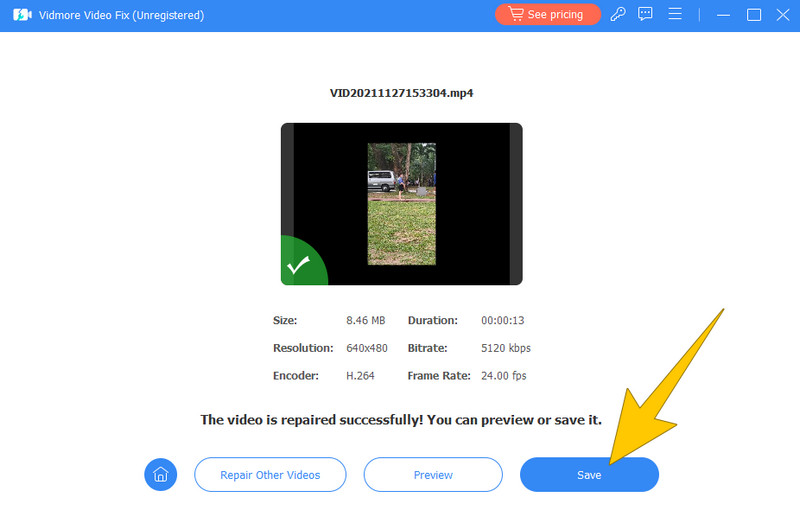
Skorzystaj z Premier Pro
W rzeczywistości istnieją różne sposoby naprawienia niestabilnego wideo w Premiere Pro, a ten, którego się tutaj nauczysz, jest najskuteczniejszy, czyli za pomocą narzędzia Konsolidacja. Korzystanie z narzędzia Premiere Consolidation gwarantuje organizację wszystkich plików wideo w ujednoliconej lokalizacji. Co więcej, konsolidując projekt wideo, masz możliwość wybrania określonych sekwencji z projektu i odtworzenia ich w nowym projekcie zapisanym w odrębnej lokalizacji. Ta procedura nie tylko powiela samą sekwencję; raczej kopiuje wszystkie powiązane media i elementy w nim użyte. Dlatego konsolidacja projektów okazuje się bardzo korzystna przy archiwizacji projektów i zmniejszaniu ich całkowitego rozmiaru w przypadku znaczących opóźnień w etapach edycji wideo.
Krok 1. Uruchom Premiere Pro, przejdź do Plik > Menedżer projektui wybierz żądaną sekwencję. Aby zapewnić wierność procedury kopiowania, możesz przejrzeć inne pola wyboru.
Krok 2. Wybierz żądane miejsce docelowe pliku.
Krok 3. Następnie kliknij Oblicz przycisk, a następnie ok przycisk.

Użyj Final Cut Pro
Możesz także użyć Final Cut Pro, jeśli chcesz naprawić wadliwe, przerywane lub obcięte filmy. Ponieważ uszkodzona klatka wideo czasami powoduje tego typu problemy z filmem, możesz użyć Final Cut Pro, aby zastąpić uszkodzoną lub wadliwą klatkę wideo. Wykonaj poniższe kroki, aby uzyskać dopracowany, atrakcyjny wizualnie i wolny od błędów klip.
Jak naprawić niestabilne wideo w Final Cut Pro
Krok 1. Otwórz oprogramowanie i przejdź do Preferencje > Ogólne > Wyświetlanie czasu , aby zobaczyć opcję Ramki do ustawienia.
Krok 2. Przewiń w dół, aby zobaczyć uszkodzony plik, następnie skopiuj wszystkie efekty zastosowane do wideo, a następnie przeglądaj klip, aż dojdziesz do uszkodzonej klatki.
Krok 3. Teraz znajdź oryginalny film w przeglądarce i przeciągnij go na oś czasu edytowanego wideo. Następnie wybierz Zamień od początku opcja.
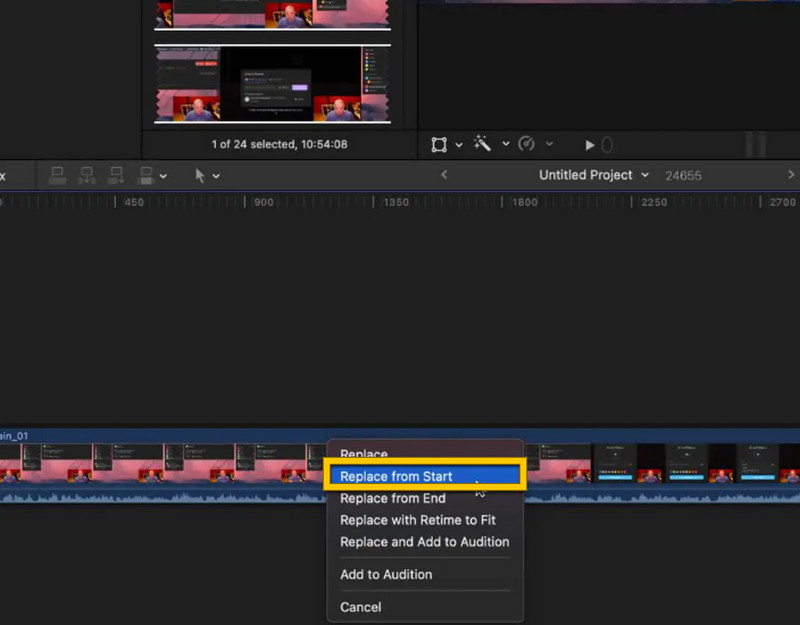
Część 3. Jak naprawić niestabilne filmy online
Jak wspomniano powyżej, jedną z przyczyn niestabilnych filmów jest nieprawidłowe kodowanie lub format. Z tego powodu zdecydowaliśmy się zapewnić rozwiązanie online, które pomoże Ci przekształcić format niestabilnego wideo na inne formaty, aby rozwiązać problem. Dlatego tutaj jest darmowy konwerter wideo online, który zajmie to miejsce.
Krok 1. Przejdź do przeglądarki internetowej i odwiedź stronę główną narzędzia. Następnie kliknij Dodaj pliki do konwersji i pobierz raz program uruchamiający. Po uruchomieniu możesz teraz wybrać niestabilny film do przesłania.

Krok 2. Następnie wybierz żądany format wyjściowy, zaznaczając format na dole interfejsu.
Krok 3. Nie czekaj, kliknij Konwertować i wybierz miejsce docelowe pliku. Po dokonaniu wyboru proces szybko się rozpocznie.
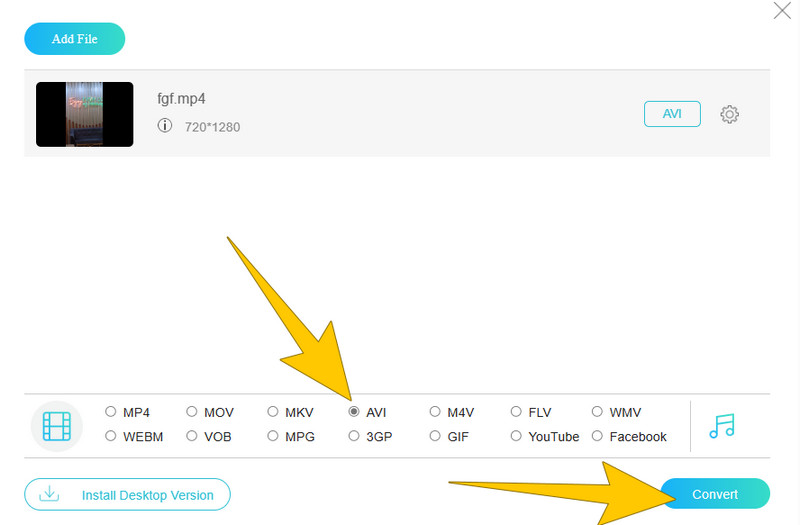
Część 4. Często zadawane pytania dotyczące niestabilnych filmów
Czy HandBrake naprawia niestabilność wideo?
Chociaż HandBrake może pomóc ulepszyć odtwarzanie wideo, konwertując je do innego formatu lub dostosowując ustawienia, jednak nie zawsze może rozwiązać problemy z przerywanym odtwarzaniem.
Dlaczego odtwarzanie wideo DJI jest przerywane?
Odtwarzanie wideo DJI może być przerywane z powodu niezgodnych kodeków, wysokiej rozdzielczości wideo lub niewystarczających zasobów sprzętowych w urządzeniu odtwarzającym.
Jak naprawić niestabilne wideo w VLC?
Aby naprawić przerywane odtwarzanie wideo w VLC, musisz obniżyć rozdzielczość wideo, włączyć dekodowanie sprzętowe, zaktualizować VLC do najnowszej wersji i upewnić się, że system spełnia wymagania oprogramowania.
Wniosek
Unikać przerywane odtwarzanie wideo, zapoznaj się z czterema sposobami przedstawionymi powyżej. Jeśli opóźnienie w odtwarzaniu wideo wynika z uszkodzenia pliku, rozważ użycie Poprawka wideo Vidmore. To narzędzie może skutecznie naprawić uszkodzone filmy za pomocą zaledwie kilku kliknięć, zapewniając szybkie rozwiązanie problemu.


